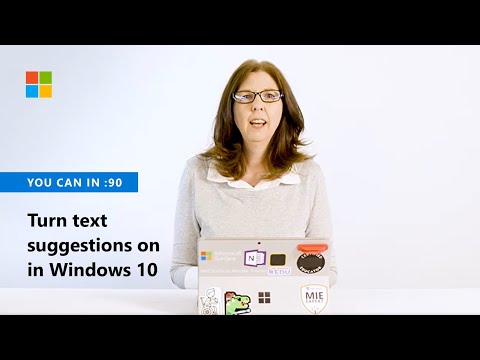Jaunā versija Microsoft Office 2013 ir daudz lielisku stuff, no kuriem viens ir tā tekstu apstrādes programma - Word 2013 izmantojot kuru lietotājs var ievietot video dokumentā, rediģēt PDF failu, izvēlēties veidni un darīt daudz vairāk. Lielākā daļa funkciju nemainās. Piemēram, pamata izveides un dokumentu koplietošanas pasākumi ir vienādi, bet rediģēšanas rīku jaudas ir uzlabotas, lai izveidotu profesionāli kvalitatīvus dokumentus.
Tagad, lai padarītu profesionālāku pieskārienu saviem dokumentiem, varat viņiem pievienot veidnes.
Pievienot veidnes Word 2013
Varat veidot aizraujošus un skaistus dokumentus, izmantojot veidnes. Word 2013, jums piedāvā plašas jaunas veidnes.
Lai izmantotu veidni:
- Atveriet Word 2013, automātiski pamanīsiet veidņu sarakstu.
- Lai redzētu sarakstu jebkurā citā laikā, noklikšķiniet uz Fails> Jauns.

Varat izrakstīties vairāk veidņu, kur redzat opciju "Meklēt tiešsaistē veidnes". Word 2013 arī piedāvā ieteikumus meklēšanai ar tālāk minētajiem atslēgvārdiem. Šie atslēgvārdi palīdz ātri piekļūt populārām veidnēm.

- Visas veidnes tiek nodrošinātas sīktēlu priekšskatījumā. Lai iegūtu lielu priekšskatījumu, jums jāpiespiež sīktēlu. Lai skatītu ar atlasīto veidni saistītās veidnes, noklikšķiniet uz bultiņām abās priekšskatījuma loga pusēs.
- Pēc tam, kad esat atradis jūsu izvēlēto veidni, veiciet dubultklikšķi uz sīktēla vai izvēlieties 'Create'option, lai sāktu jaunu dokumentu, pamatojoties uz veidni.
- Ja jūs neraujat izmantot veidni, vienkārši noklikšķiniet uz Tukšs dokuments.

Ievietojiet videoklipu pakalpojumā Word 2013
Word 2013 saskarne ir tīrs un ērts lasīšanas skats. Visus tā rediģēšanas rīkus var nekavējoties paslēpt, lai piedāvātu videoklipu lasīšanai un skatīšanai uzmanību veltītu videi.
Lai pievienotu tiešsaistes video pakalpojumam Word 2013, pārejiet uz cilni "Ievietot" un izvēlieties opciju "Tiešsaistes video".

Tūlīt parādīsies logs "Ievietot video", kurā tiek piedāvāts pievienot videoklipus no tīmeklī.

Varat izmantot Bing vai YouTube, lai meklētu videoklipus un ievietotu tos jebkurā dokumenta vietā, izmantojot iespēju "Ievietot".

Pēc video ievietošanas dokumentā varat izvēlēties vēlamo izkārtojuma iespēju.

Tieši tā!
Saistītie raksti:
- Kā ievietot Excel izklājlapu Word dokumentā
- Noderīgi Microsoft Excel tiešsaistes veidnes, lai pārvaldītu budžetu, veselību, laiku
- Microsoft Office programmatūras vēsture un attīstība
- Jaunas funkcijas programmā Microsoft Office 2013: iekļauti ekrānuzņēmumi
- Izveidojiet pielāgotas veidnes Office 2016/2013 instalēšanas atrašanās vieta